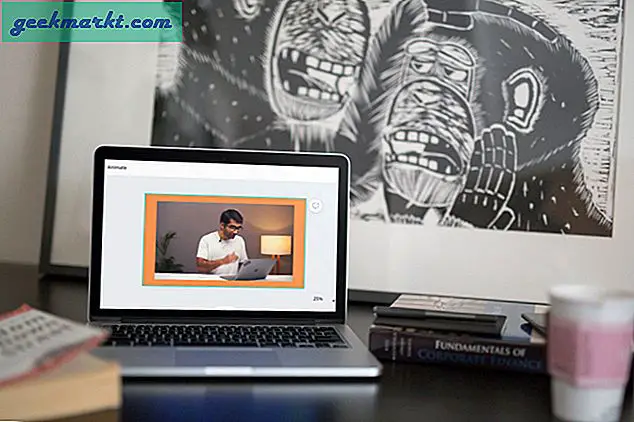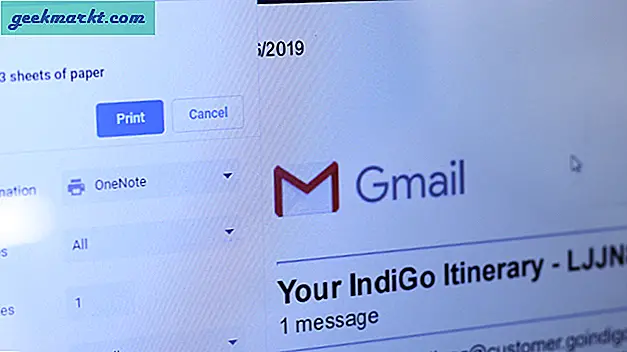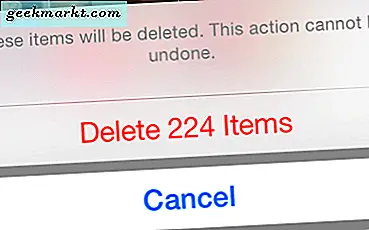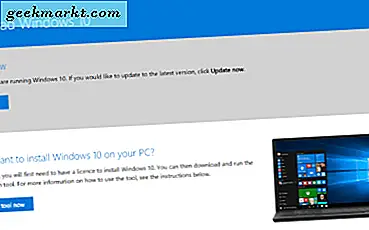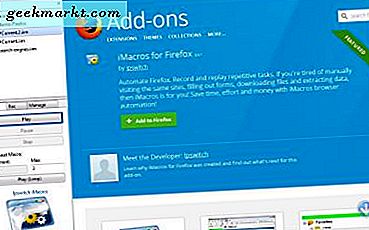
मैक्रोज़ टूल्स रिकॉर्ड कर रहे हैं जिसके साथ आप सॉफ़्टवेयर पैकेज में चयनित विकल्पों का अनुक्रम रिकॉर्ड कर सकते हैं। आपको ऑफिस सूट में मैक्रोज़ मिलेंगे, और एक अन्य टेकजंकी पोस्ट ने आपको बताया कि विंडोज 10 में मैक्रोज़ रिकॉर्ड कैसे करें। इसके अलावा, आप फ़ायरफ़ॉक्स और Google Chrome ब्राउज़र में मैक्रोज़ को iMacros एक्सटेंशन के साथ रिकॉर्ड कर सकते हैं।
मोज़िला वेबसाइट पर फ़ायरफ़ॉक्स पेज के लिए iMacros खोलें ताकि इसे आपके ब्राउज़र में जोड़ा जा सके। उस एक्सटेंशन को उस ब्राउज़र में जोड़ने के लिए + फ़ायरफ़ॉक्स में जोड़ें बटन दबाएं। आप इसे इस पृष्ठ से Google क्रोम में जोड़ सकते हैं। फिर नीचे स्नैपशॉट में साइडबार खोलने के लिए टूलबार पर iOpus iMacros बटन पर क्लिक करें।
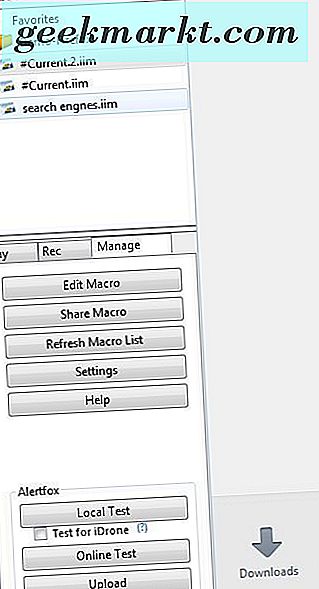
तो अब आप डेमो-फ़ायरफ़ॉक्स फ़ोल्डर का चयन करके कुछ मैक्रोज़ को आजमा सकते हैं। इससे पूर्व-रिकॉर्ड किए गए मैक्रोज़ की एक सूची खुल जाएगी जो आप उन्हें चुनकर और प्ले टैब पर Play बटन दबाकर चला सकते हैं। उन मैक्रोज़ में से किसी एक के प्लेबैक को दोहराने के लिए, प्ले (लूप) बटन पर क्लिक करें। मैक्रो नाटकों के समय की संख्या बढ़ाने के लिए अधिकतम टेक्स्ट बॉक्स में एक मान दर्ज करें।
अब रिक टैब का चयन करके अपने आप का एक मैक्रो रिकॉर्ड करें। रिकॉर्डिंग शुरू करने के लिए रिकॉर्ड दबाएं, और फिर नए टैब में तीन वेबसाइट पेज खोलें। फिर रिकॉर्डिंग को रोकने के लिए स्टॉप बटन दबाएं। आपके द्वारा खोले गए तीन पेज टैब बंद करें, और फिर Play बटन दबाएं। आपके द्वारा रिकॉर्ड किया गया मैक्रो रिकॉर्डिंग के दौरान खोले गए तीन पेज खोल देगा।
तो इस एक्सटेंशन के साथ आप एक मैक्रो रिकॉर्ड करके एक या अधिक, वेबसाइट पेजों को जल्दी से खोल सकते हैं। इस प्रकार, यह आपको पसंदीदा साइटों को बुकमार्क करने का एक वैकल्पिक तरीका प्रदान करता है। मैक्रो के रूप में सहेजें बटन पर क्लिक करें, मैक्रो के लिए एक शीर्षक दर्ज करें और साइडबार में मैक्रो को सहेजने के लिए ठीक दबाएं।
मैक्रो कोड को संपादित करने के लिए, प्रबंधित करें टैब का चयन करें। नीचे दिखाए गए संपादक विंडो को खोलने के लिए मैक्रो बटन संपादित करें दबाएं। फिर आप मैक्रो से कोड जोड़ या हटा सकते हैं। उदाहरण के लिए, यदि आपने 'टैब टी = 1 यूआरएल GOTO = http: //www.bing.com/' दर्ज किया है जो पहले टैब में बिंग पेज खोल देगा। किए गए किसी भी बदलाव को सहेजने के लिए सहेजें और बंद करें पर क्लिक करें ।
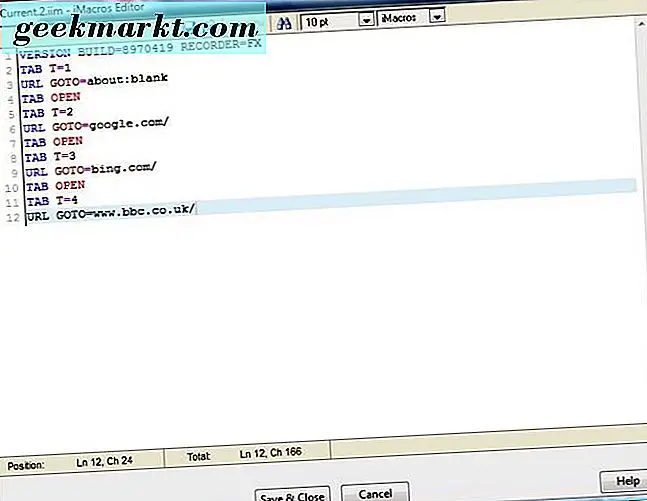
नीचे दिखाए गए विंडो को खोलने के लिए टैब प्रबंधित करें पर सेटिंग्स का चयन करें जिसमें iMacros के लिए और विकल्प शामिल हैं। आप सामान्य टैब पर फास्ट, मध्यम या धीमी रेडियो बटन का चयन करके मैक्रोज़ की रीप्ले गति समायोजित कर सकते हैं। मैक्रोज़ के लिए वैकल्पिक रिकॉर्डिंग मोड चुनने के लिए रिकॉर्डिंग वरीयताओं का चयन करें। विंडो पर पथ टैब पर क्लिक करें और मैक्रोज़ को सहेजने के लिए एक नया डिफ़ॉल्ट फ़ोल्डर चुनने के लिए फ़ोल्डर मैक्रोज़ टेक्स्ट बॉक्स में पथ दर्ज करें।
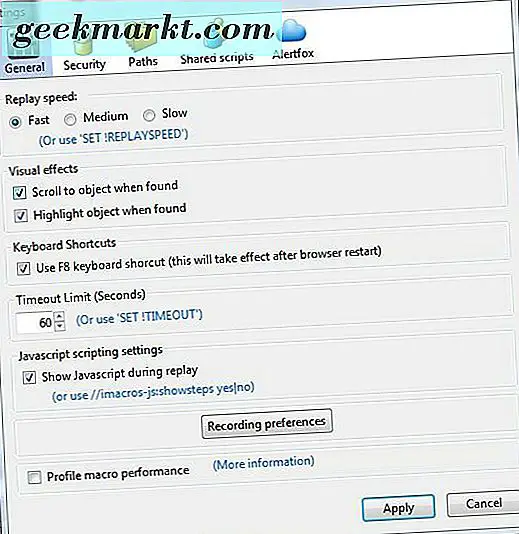
कुल मिलाकर, iMacros एक बहुत ही आसान विस्तार है। जैसा कि बताया गया है, आप वेबसाइटों को खोलने वाले मैक्रोज़ के साथ प्रभावी रूप से एक नया बुकमार्क साइडबार स्थापित कर सकते हैं। इसके अलावा, यह साइट पर लॉग इन करने या खोज इंजन में दोहराए जाने वाले कीवर्ड दर्ज करने के लिए भी आसान हो सकता है।